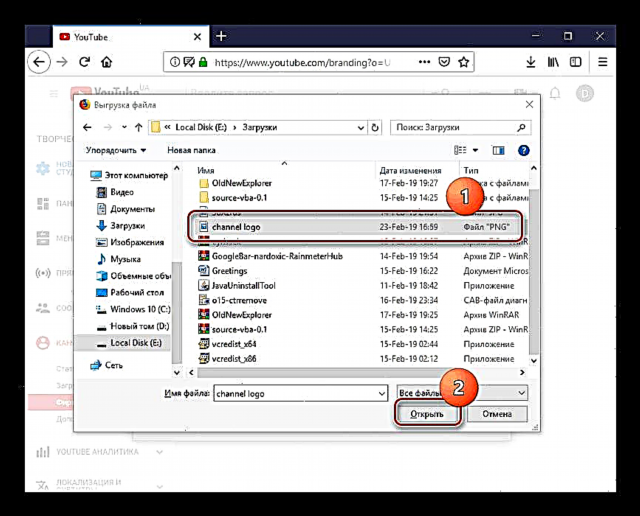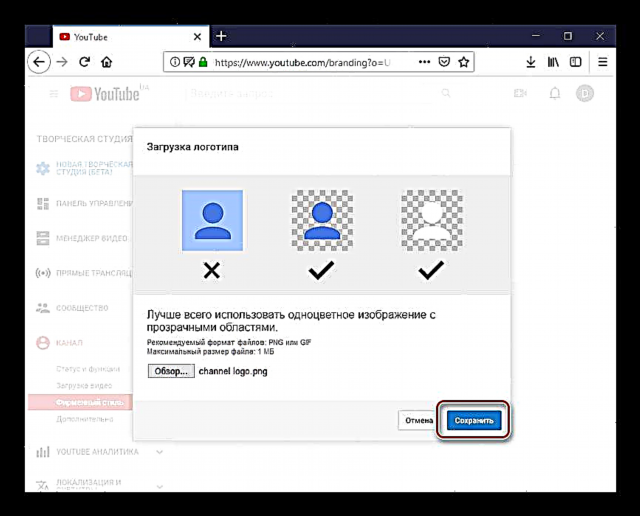بسیاری از کانالهای محبوب در YouTube آرم خود را دارند - یک نماد کوچک در گوشه سمت راست فیلم ها. این عنصر هم برای دادن فردیت به کلیپ ها و هم به عنوان نوعی امضا به عنوان معیار محافظت از محتوا استفاده می شود. امروز می خواهیم به شما بگوییم که چگونه می توانید یک آرم ایجاد کنید و چگونه آن را در YouTube بارگذاری کنید.
نحوه ایجاد و نصب آرم
قبل از شروع توضیحات روش ، برخی از الزامات مربوط به آرم ایجاد شده را نشان می دهیم.
- اندازه پرونده نباید با نسبت ابعاد 1: 1 (مربع) از 1 مگابایت تجاوز کند.
- قالب - GIF یا PNG؛
- تصویر ترجیحاً ساده ، با پس زمینه شفاف است.
اکنون ما مستقیماً به روشهای انجام عملیات مورد نظر منتقل می شویم.
مرحله 1: یک آرم ایجاد کنید
می توانید خودتان یک نام تجاری مناسب ایجاد کنید یا آن را از متخصصان سفارش دهید. گزینه اول را می توان از طریق ویرایشگر گرافیکی پیشرفته پیاده سازی کرد - برای مثال ، Adobe Photoshop. در سایت ما یک دفترچه راهنما مناسب برای مبتدیان وجود دارد.
درس: نحوه ایجاد آرم در فتوشاپ
اگر به دلایلی فتوشاپ یا سایر ویرایشگرهای تصویر مناسب نیستند ، می توانید از خدمات آنلاین استفاده کنید. به هر حال ، آنها بسیار خودکار هستند ، که این روش را برای کاربران تازه کار بسیار ساده می کند.

بیشتر بخوانید: تولید آرم آنلاین
اگر هیچ وقت یا تمایلی برای مقابله با آن وجود ندارد ، می توانید از یک استودیوی طراحی گرافیک یا یک هنرمند مجزا نام تجاری سفارش دهید.
مرحله 2: آرم را در کانال بارگذاری کنید
پس از ایجاد تصویر مورد نظر ، باید در کانال بارگذاری شود. روش زیر از الگوریتم زیر است:
- کانال YouTube خود را باز کرده و در گوشه گوشه بالا سمت راست روی نماد کلیک کنید. در منو ، را انتخاب کنید "استودیو خلاق".
- صبر کنید تا رابط نویسنده باز شود. به طور پیش فرض ، نسخه بتا ویرایشگر به روز شده راه اندازی می شود ، که فاقد برخی عملکردها از جمله نصب آرم است ، بنابراین بر روی موقعیت کلیک کنید "رابط کلاسیک".
- بعد ، بلوک را باز کنید کانال و از مورد استفاده کنید "هویت شرکت". اینجا را کلیک کنید آرم کانال را اضافه کنید.

برای بارگیری تصویر از دکمه استفاده کنید. "نمای کلی".
- کادر گفتگو ظاهر می شود "اکسپلورر"که در آن پرونده مورد نظر را انتخاب کرده و کلیک کنید "باز".
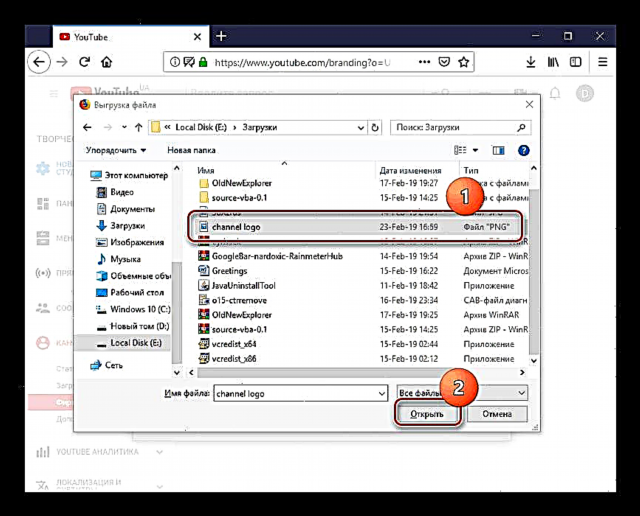
وقتی به پنجره قبلی برگشتید ، کلیک کنید ذخیره کنید.
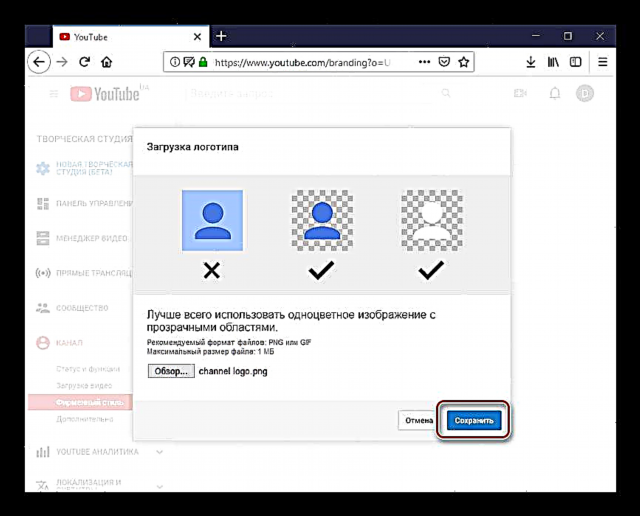
دوباره ذخیره کنید. - پس از بارگیری تصویر ، گزینه هایی برای نمایش آن در دسترس خواهد بود. آنها خیلی غنی نیستند - می توانید مدت زمان نمایش نشان را انتخاب کنید ، گزینه ای را انتخاب کنید که مناسب شما باشد و کلیک کنید "تازه کردن".
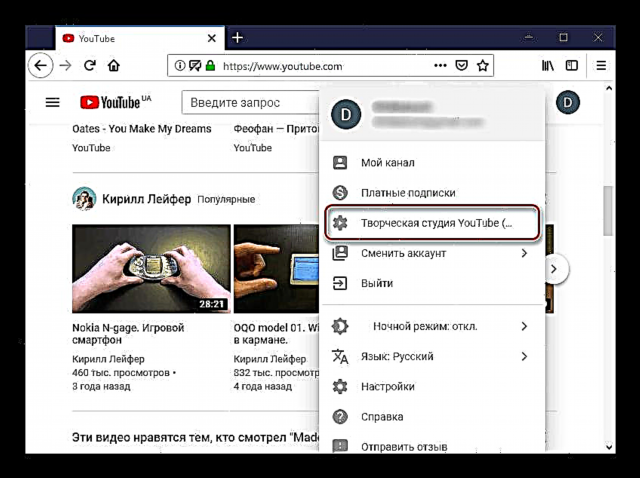


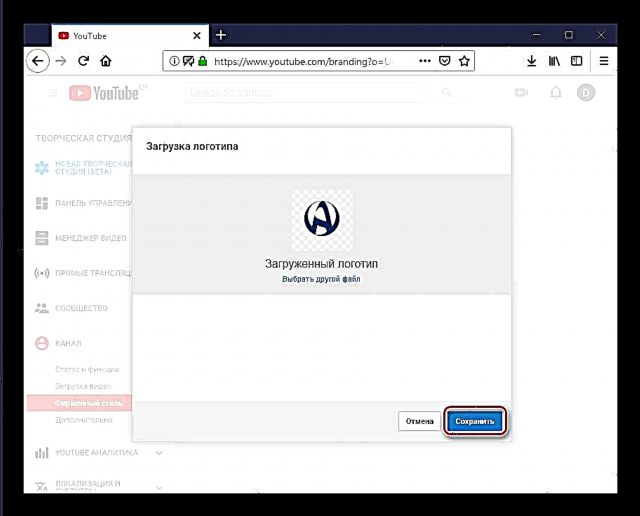

کانال YouTube شما اکنون دارای یک آرم است.
همانطور که مشاهده می کنید ، هیچ چیز پیچیده ای در ایجاد و بارگیری یک آرم برای کانال YouTube وجود ندارد.